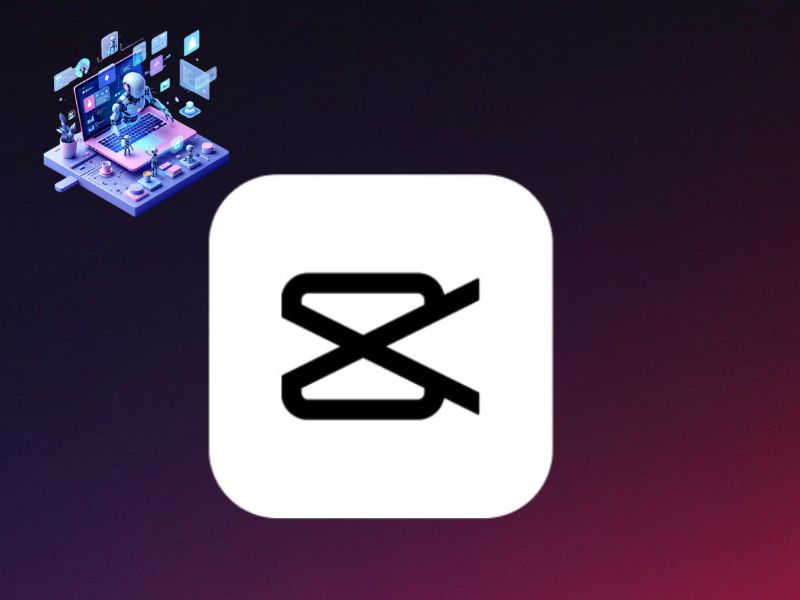Bạn có đang gặp rắc rối vì lỡ tay xóa mất những thước phim quý giá trên CapCut? Bài viết này Tech X Trend sẽ hướng dẫn chi tiết cách khôi phục video đã xóa trên CapCut một cách nhanh chóng và hiệu quả. Việc mất dữ liệu video có thể gây khó chịu, nhưng với những thủ thuật đơn giản, bạn hoàn toàn có thể lấy lại những kỷ niệm đáng nhớ hoặc sản phẩm sáng tạo của mình.
Tại sao video trên CapCut bị xóa? 3 nguyên nhân phổ biến
Trước khi đi vào chi tiết cách khôi phục, hãy điểm qua 3 lý do khiến video trên CapCut “biến mất” mà nhiều người dùng thường gặp phải:

- Xóa nhầm trong quá trình chỉnh sửa: Khi bạn thao tác trên CapCut, việc xóa phân đoạn video, lớp overlay, hoặc toàn bộ dự án là rất dễ xảy ra nếu không cẩn thận. Đặc biệt, nếu bạn nhấn nút “Xóa vĩnh viễn” trong mục “Dự án của tôi”, video sẽ không còn trong thư mục lưu trữ của ứng dụng.
- Gỡ cài đặt hoặc cập nhật CapCut: Nếu bạn gỡ cài đặt CapCut mà không sao lưu dự án trước, toàn bộ dữ liệu (bao gồm video đã chỉnh sửa) sẽ bị xóa theo. Tương tự, một số phiên bản cập nhật của CapCut có thể gây lỗi khiến file tạm bị mất.
- Lỗi hệ thống hoặc virus: Điện thoại/máy tính bị hỏng ổ cứng, nhiễm virus, hoặc hệ thống crash cũng là nguyên nhân khiến video biến mất khỏi bộ nhớ.
Lưu ý quan trọng:
- CapCut không tự động lưu video vào thư viện điện thoại sau khi chỉnh sửa. Bạn phải nhấn nút “Xuất” (Export) để lưu video cuối cùng.
- Nếu chỉ lưu dưới dạng “Dự án” (Project), video gốc và các chỉnh sửa sẽ nằm trong bộ nhớ cache của ứng dụng, dễ bị mất nếu xóa app.
CapCut có thùng rác không? Thùng rác của Capcut ở đâu?
CapCut không có thùng rác theo đúng nghĩa như thùng rác trên máy tính hoặc điện thoại của bạn. Tuy nhiên, có một số điều bạn cần biết về cách CapCut xử lý các tệp và dự án đã xóa:
Đối với dự án:
- Khi bạn xóa một dự án trong CapCut, dự án đó sẽ bị xóa khỏi ứng dụng. Bạn sẽ không thể khôi phục lại dự án đó từ trong ứng dụng CapCut.
- Tuy nhiên, nếu bạn đã lưu các video hoặc ảnh gốc vào thiết bị của mình, bạn vẫn có thể sử dụng chúng để tạo một dự án mới.
Đối với các tệp đã xóa trong dự án:
- Khi bạn xóa một clip, ảnh hoặc các thành phần khác khỏi dự án, chúng sẽ bị xóa khỏi dòng thời gian.
- Nếu bạn muốn khôi phục chúng, bạn có thể:
- Nhập lại các tệp gốc từ thiết bị của bạn.
- Nếu bạn đã thực hiện các thay đổi đối với clip hoặc ảnh trong CapCut, những thay đổi đó sẽ bị mất nếu bạn xóa chúng khỏi dự án.
Lưu ý:
- CapCut có chức năng xóa bộ nhớ đệm (cache) trên phiên bản PC. Điều này giúp giải phóng dung lượng lưu trữ trên máy tính của bạn bằng cách xóa các tệp tạm thời.
- Để xóa logo CapCut ở cuối video, bạn có thể sử dụng chức năng xóa của CapCut, hoặc sử dụng một ứng dụng chỉnh sửa video khác.
Tóm lại, CapCut không có thùng rác để khôi phục các dự án hoặc tệp đã xóa. Vì vậy, hãy cẩn thận khi xóa các dự án hoặc tệp trong CapCut.
>>> Xem ngay Cách làm khung viền video CapCut trên PC và điện thoại
Cách khôi phục video đã xóa trên CapCut trực tiếp từ ứng dụng
Nếu bạn lỡ tay xóa video trong CapCut nhưng chưa thoát khỏi ứng dụng, hãy thử ngay 2 cách sau:
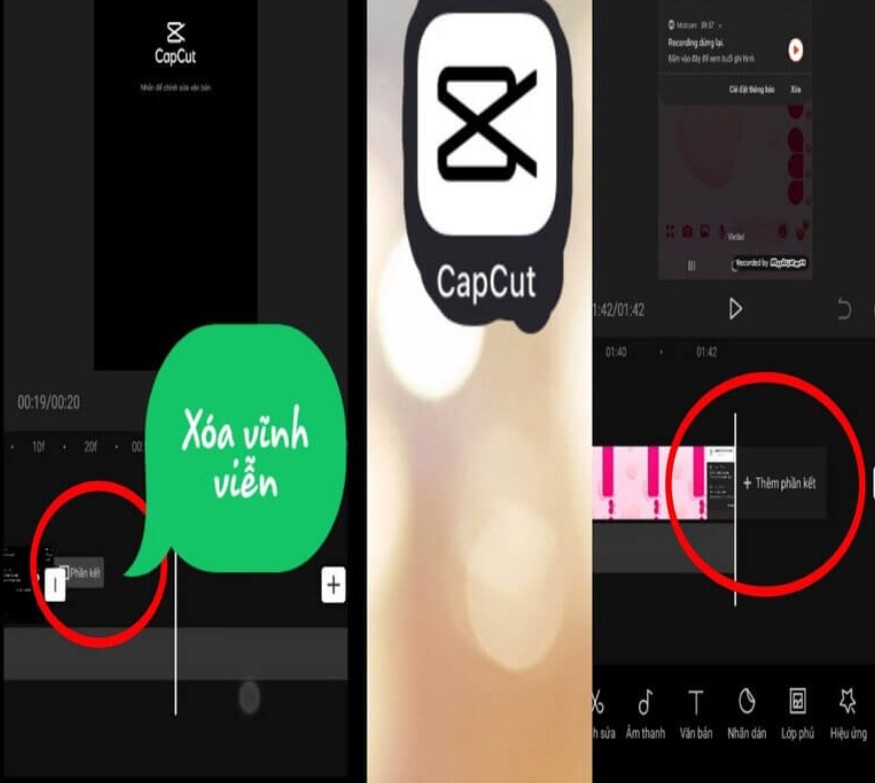
Cách 1: Kiểm tra mục “Thùng rác” trong CapCut
CapCut có một tính năng ít người biết là “Thùng rác dự án”, nơi lưu tạm các file đã xóa trong 30 ngày. Các bước thực hiện:
- Mở ứng dụng CapCut > Vào mục “Tôi” (góc dưới bên phải màn hình).
- Chọn “Cài đặt” (biểu tượng bánh răng) > Tìm “Thùng rác” hoặc “Dự án đã xóa”.
- Tại đây, bạn sẽ thấy danh sách các dự án đã xóa. Nhấn “Khôi phục” để lấy lại video.
Lưu ý:
- Tính năng này chỉ áp dụng cho dự án (project) chưa xuất thành video. Nếu bạn đã Export video rồi mới xóa, file sẽ không nằm trong thùng rác của CapCut.
- Nếu đã xóa hơn 30 ngày, dữ liệu sẽ bị xóa vĩnh viễn.
Cách 2: Sử dụng tính năng “Lịch sử chỉnh sửa”
CapCut tự động lưu lại lịch sử thao tác trong quá trình chỉnh sửa. Nếu bạn xóa một đoạn video nhưng chưa lưu dự án, hãy:
- Mở dự án đang chỉnh sửa > Nhấn vào biểu tượng “Lịch sử” (hình đồng hồ) ở góc trên bên phải.
- Kéo xuống để tìm thao tác “Xóa video” > Nhấn “Hoàn tác” để khôi phục phân đoạn đã xóa.
Hạn chế: Cách này chỉ hoạt động nếu bạn chưa đóng ứng dụng hoặc chưa lưu dự án sau khi xóa.
Khôi phục video CapCut từ thư mục rác của điện thoại (Android/iOS)
Nếu bạn đã xuất video ra thư viện điện thoại rồi mới xóa, file vẫn có thể nằm trong thùng rác của hệ thống. Cách lấy lại như sau:
Cách khôi phục video đã xóa trên Capcut trên Android
- Mở ứng dụng “Thư viện” (Gallery) > Vào mục “Thùng rác” hoặc “Album đã xóa”.
- Tìm video có tên tương tự file bạn đã xuất từ CapCut (ví dụ: “CapCut_20231025.mp4”).
- Nhấn giữ để chọn video > Chọn “Khôi phục”.
Cách khôi phục video đã xóa trên Capcut trên iPhone
- Mở ứng dụng “Ảnh” (Photos) > Vào mục “Album” > Chọn “Đã xóa gần đây”.
- Tìm video bạn cần > Nhấn “Khôi phục” để đưa video về thư viện chính.
Thời gian lưu trữ:
- Android: Tùy thiết bị, thường là 30 ngày.
- iOS: 40 ngày trước khi bị xóa vĩnh viễn.
Sử dụng phần mềm khôi phục dữ liệu của bên thứ ba
Nếu video không còn trong thùng rác và bạn chưa từng sao lưu, cách cuối cùng là dùng phần mềm quét dữ liệu đã xóa. Dưới đây là 3 công cụ hiệu quả nhất:
| Công cụ | Hệ điều hành hỗ trợ | Tỷ lệ thành công | Link tải |
| Recuva | Windows | 80% | Tải tại đây |
| DiskDigger | Android/Windows | 70% | Tải trên CH Play |
| Dr.Fone | iOS/Android | 85% | Tải tại đây |
Hướng dẫn dùng DiskDigger để khôi phục video trên Android:
- Tải và cài đặt DiskDigger từ CH Play.
- Mở ứng dụng > Chọn “Bắt đầu quét cơ bản”.
- Chọn bộ nhớ trong (Internal Storage) > Tìm file có định dạng .mp4 hoặc .mov (định dạng video của CapCut).
- Tick vào file cần khôi phục > Nhấn “Recover” và lưu vào thư mục mới.
Lưu ý:
- Không cài đặt thêm ứng dụng hoặc chụp ảnh/quay video sau khi xóa file để tránh ghi đè dữ liệu.
- Phương pháp này không đảm bảo 100% vì file có thể đã bị phân mảnh hoặc hỏng.
Cách khôi phục video đã xóa trên capcut từ bản sao lưu đám mây
Nếu bạn có thói quen sao lưu điện thoại lên Google Drive (Android) hoặc iCloud (iOS), việc khôi phục video sẽ đơn giản hơn rất nhiều:
Cách khôi phục từ Google Drive (Android):
- Truy cập Google Drive > Đăng nhập tài khoản bạn dùng để sao lưu.
- Vào mục “Sao lưu” > Chọn “Bản sao lưu thiết bị” > Tìm video có tên tương ứng với ngày bạn chỉnh sửa trên CapCut.
- Tải video về máy và import lại vào CapCut để chỉnh sửa tiếp.
Cách khôi phục từ iCloud (iPhone):
- Truy cập iCloud.com > Đăng nhập bằng Apple ID.
- Vào “Ảnh” > Tìm video đã xóa trong mục “Đã xóa gần đây” (tương tự thao tác trên điện thoại).
- Nếu video không còn trong iCloud, bạn cần reset iPhone về bản sao lưu cũ (Cài đặt > Cài đặt chung > Đặt lại > Xóa tất cả nội dung và cài đặt > Khôi phục từ bản sao lưu iCloud).
Nhược điểm: Cách reset iPhone sẽ xóa toàn bộ dữ liệu hiện tại của máy. Hãy cân nhắc kỹ!
Cách khôi phục video CapCut trên máy tính (Windows/macOS)

Nếu bạn chỉnh sửa video CapCut trên PC và lỡ xóa file, hãy thử 2 giải pháp sau:
Cách 1: Kiểm tra Recycle Bin (Windows) hoặc Trash (macOS)
- Bước 1: Mở Recycle Bin (Windows) hoặc Trash (macOS) từ desktop.
- Bước 2: Tìm file video có tên dạng “CapCut Export_XXX.mp4” > Nhấp chuột phải chọn “Restore” (Khôi phục).
Cách 2: Dùng phần mềm khôi phục dữ liệu chuyên sâu
- Với Windows: Dùng Recuva hoặc EaseUS Data Recovery Wizard để quét ổ cứng.
- Với macOS: Dùng Disk Drill hoặc PhotoRec (miễn phí).
Mẹo:
- Nếu bạn lưu video trên ổ SSD, tỷ lệ khôi phục thấp hơn ổ HDD do cơ chế ghi đè dữ liệu của SSD.
>>> Giải Đáp: CapCut Có Quay Màn Hình Được Không?
Mẹo tránh mất video trên CapCut vĩnh viễn
Để không phải đau đầu vì mất video, hãy áp dụng 4 nguyên tắc vàng sau:
- Luôn xuất video sau khi chỉnh sửa: Đừng chỉ lưu dự án, hãy nhấn “Export” để tạo file video riêng.
- Bật sao lưu tự động lên đám mây: Trên CapCut, vào Cài đặt > Sao lưu đám mây và liên kết với Google Drive hoặc iCloud.
- Tạo bản sao lưu dự án: Với các video quan trọng, hãy sao chép dự án vào thư mục riêng trên điện thoại/máy tính.
- Sử dụng phần mềm quản lý file: Dùng Google Photos hoặc Dropbox để tự động đồng bộ video đã xuất.
Câu hỏi thường gặp về khôi phục video CapCut
- Đã xóa video trên CapCut 2 tháng trước, liệu còn khôi phục được không?
Rất tiếc, nếu đã quá 30 ngày (với Android) hoặc 40 ngày (với iOS), video gần như không thể khôi phục trừ khi bạn có bản sao lưu.
- Dùng CapCut trên máy tính nhưng không tìm thấy Recycle Bin?
Hãy kiểm tra xem bạn đã xóa vĩnh viễn file khỏi Recycle Bin chưa. Nếu rồi, bạn cần dùng phần mềm như Recuva để quét ổ cứng.
- Có cách nào khôi phục video CapCut miễn phí không?
Có! Bạn có thể dùng DiskDigger (Android) hoặc PhotoRec (PC) – đây là các công cụ miễn phí, nhưng tỷ lệ thành công phụ thuộc vào tình trạng bộ nhớ thiết bị.
- Nên làm gì ngay sau khi lỡ xóa video trên CapCut?
Dừng ngay việc sử dụng điện thoại/máy tính để tránh ghi đè dữ liệu. Sau đó, áp dụng các bước khôi phục như hướng dẫn ở trên.
Hy vọng với 7+ cách khôi phục video đã xóa trên CapCut chi tiết ở trên, bạn đã có thể lấy lại được “tác phẩm” của mình. Lưu ý quan trọng nhất: Hãy luôn sao lưu dữ liệu định kỳ và thận trọng khi xóa file! Nếu thấy bài viết hữu ích, đừng quên chia sẻ để giúp đỡ nhiều người dùng CapCut khác nhé!

Vân Anh là biên tập viên nội dung tại Tech X Trend, nơi tôi chia sẻ những tin tức mới nhất và mẹo hay về các nền tảng mạng xã hội như YouTube, Facebook, TikTok, Zalo, Instagram… Với niềm đam mê công nghệ và sự nhạy bén với xu hướng, Vân Anh luôn cố gắng mang đến những bài viết dễ hiểu, gần gũi và hữu ích nhất cho người dùng. Nếu bạn đang tìm kiếm cách tối ưu tài khoản, tăng tương tác hay cập nhật các tính năng mới của mạng xã hội, thì nội dung của Vân Anh chắc chắn sẽ giúp ích cho bạn!